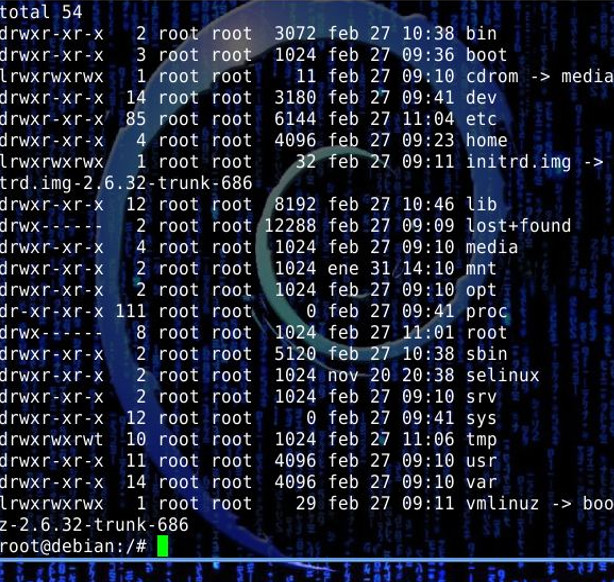Ya sabemos el por qué del prompt, ordenar al equipo para que nos de información de nuestro equipo.
Ahora vamos a movernos entre directorios. Pero antes, ¿Qué es un directorio? Pues es básicamente cada carpeta que miras en tu interfaz gráfica.
Cada directorio en Linux tiene una gran utilidad en tu sistema. Sólo nombraré algunos pero hoy sólo nos enfocaremos a la carpeta personal. Este reconocimiento de los directorios es importante para saber cómo esta estructurado Linux, ya que a diferencia del directorio de Windows quien sólo tiene A, C,D y E. Linux tiene más carpetas y digamos que más especificas aunque un poco complejas y ajenas al principio.
Lista de directorios:
/ Esta diagonal representa el directorio raíz. Digamos que es «La carpeta de carpetas». Contiene dentro todos los directorios con los que funciona sus sistema operativo.
/bin En este directorio se encuentran los binarios o archivos ejecutables en terminal, como los comandos que hemos visto hasta ahora.
/home Es tu directorio personal y de los usuarios del equipo
/media Aquí se ubican los dispositivos de montaje
/sbin binarios de administración del sistema
/usr Archivos útiles del sistema que son sólo para lectura. Unix System Resources
/boot Ficheros que se usan para arrancar el sistema
/mnt Ficheros o sistemas montados de forma temporal
/var Configuraciones, información de programas. Es el historial o la bitácora del sistema
/dev Dispositivos esenciales como el disco duro, terminales, sonido
/lib Bibliotecas con archivos que comparte con el kernel el bin y el sbin
/proc Ficheros virtuales. Recuerdes que toda virtualización también usa el hardware.
/etc Configuración del sistema
/root Directorio del superusuario
/temp Archivos temporales
Ahora que ya conocemos cómo esta estructurado nuestro sistema, pasemos a movernos por las carpetas en la terminal.
Cuando abres tu terminal aparece el prompt: uauario@hostname:~$
Escribe el comando ls, este comando te muestra el contenido de esa carpeta, en este caso de tu carpeta personal dentro de home
usuario@hostname:~$ ls
Descargas Documentos Escritorio Imágenes Música Plantillas Público Vídeo
TIP: Todos los comando tienen distintos parámetros para realizar ciertas tareas. Por ejemplo ls -l, te lista las carpetas con ciertas especificaciones. Para poder conocer los parámetros escribe: «man comando», donde man es el manual de comando. O bien, «comando –help». En ambos casos para salir de la ayuda presiona la letra q.
usuario@hostname:~$ ls
Descargas Documentos Escritorio Imágenes Música Plantillas Público Vídeo
Para acceder a una carpeta usamos el comando cd
usuario@hostname:~$ cd Escritorio
Documento1 Documento2 Documento3 Documento4 Documento5
Si queremos regredsar al directorio anterios colocamos cd ..
De esa manera podemos navegar entre directorios. Ahora veamos unos comandos más, el mkdir, mv, rm y touch.
Con mkdir creamos nuevas carpetas.
usuario@hostname:~$ mkdir prueba
Si le damos un ls aparecerá la carpeta que hemos creado.
Con el comando mv, podemos hacer dos cosas, mover archivos a otras carpetas y renombrar archivos.
usuario@hostname:~$ Documento7 mv prueba
usuario@hostname:~$ cd prueba
usuario@hostame:~$ ls
Documento7
Si quieres cambiar el nombre realiza lo siguiente:
usuario@hostname:~$ Documento7 mv Documento-prueba
usuario@hostname:~$ ls
Documento-prueba
Para remover el archivo se usa rm
usuario@hostname:~$ rm Documento-prueba
Ahora le das un ls y ya no tienes el documento. Si lo que quieres eliminar es una carpeta presiona rm -R
Por último para crear documentos vacíos usamos touch
usuario@hostname:~$ touch prueba
touch prueba
usuario@hostname:~$ ls
Descargas Documentos Escritorio Imágenes Música Plantillas prueba Público Vídeo
Bueno pues esta es la segunda entrada de Comandos básicos Linux.
 Hola Geek
Hola Geek